Limelight 3 クイックスタート

ハードウェア仕様
- 寸法: 3.174インチ x 1.930インチ (80.61mm x 49.01mm)
- 厚さ: 1.160インチ (29.46mm)
- 重量: 0.17 lb
- #10 / M4 貫通穴マウント
- 電源入力: 4.1V-16V
- 電源入力(赤ボタン2025 Limelight 3バリアント): 4.1V-24V 30V絶対最大
- 最大消費電力: 7W
- LED照明: 600ルーメン、緑色照明
- センサー: OV5647 カラーローリングシャッター (640x480 @ 90FPS)
- 交換可能なM12レンズ
- 水平視野角62.5°、垂直視野角48.9°
- 黒色ABSエンクロージャ
- 10/100 イーサネットRJ45ポート
- 5Gbps USB-Aホストポート
- CANバスポート
- I2Cポート
- ステータスライト: 緑(ターゲット検出)、黄(ネットワークステータス)
- Google Coral USB ニューラルネットワークアクセラレータ対応
ソフトウェア機能 (Limelight OS)
- プラグアンドプレイの高性能ビジョン。経験不要。
- ビジョンパイプライン設定用のセルフホスト型ブラウザベースUI
- REST/HTTP、Websocket、NetworkTables、ModbusTCP、ROSのサポート
- 設定可能な固定露出、センサーゲイン、解像度、フレームレート
- 10種類のホットスワップ可能なビジョンパイプラインを設定可能:
- OpenCV 4.10、numpyなどを使用したカスタムPythonパイプライン
- 2D、3D AprilTagトラッキングとロボット位置推定
- MegaTag1による完全3D位置推定(ロボットGPS)
- MegaTag2による外部IMUフュージョンを使った高精度完全3D位置推定(ロボットGPS)
- 20fps @ 1280x960(2倍ダウンスケール)、50fps @ 640x480(2倍ダウンスケール)
- ウェブインターフェースでの完全3Dビジュアライザ
- 90FPSカラーブロブパイプライン
- ニューラルオブジェクト検出パイプライン
- ニューラル画像分類パイプライン
- バーコードトラッキングパイプライン
- 低遅延ストリーミング用ビューファインダ�ーパイプライン
- 高精度ビジョンパイプライン用の内蔵Charucoキャリブレーションインターフェース
- 内部パラメータキャリブレーションの可視化
- 内蔵低遅延MJPEGストリーミング。設定可能なストリーム向き
1. Limelight 3の取り付け
貫通穴マウント
- 1 1/4インチの#10-32または#10-24ネジとナイロックナットを使用
- または、38mm M4ボルトとナイロックナットを使用
- エンクロージャの仕上げを保護するためにプラスチックワッシャーを使用
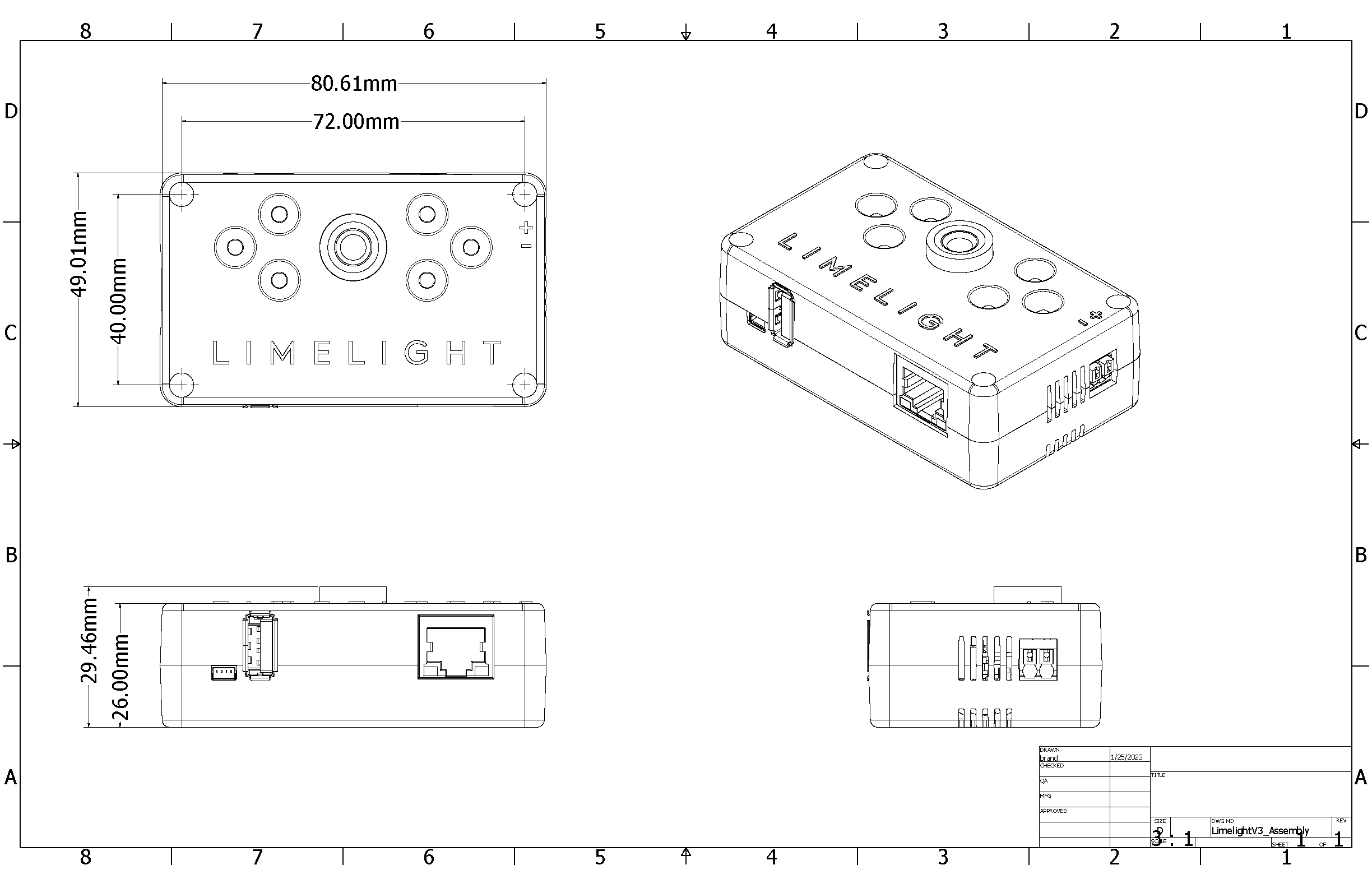
2. Limelight 3の配線
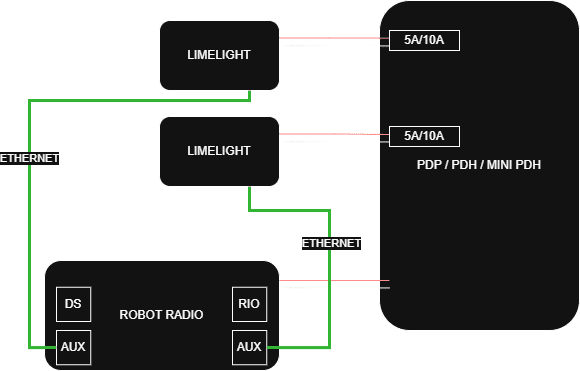
電源
- Limelightから2本の18-20AWGワイヤーをPDP/PDHのスロットに接続
- 同じスロットに5Aブレーカーを追加
- 重要: 2025年以前のLL3(白ボタン)では、スワーブドライブの回生ブレーキ+バッテリー切断イベントによる負荷ダンプから保護するために、専用VRMを強く推奨
- (必須ではない)最適な結果を得るためにWeidmullerフェルールを使用(写真は20AWGワイヤーとWeidmuller 20AWGオレンジフェルール)
- フェルール:
- 低コストフェルール圧着工具:

イーサネット
- Limelightからロボットラジオにイーサネットケーブルを接続
- より線(理想的には20AWG)のCat6ケーブルを使用
- イーサネットケーブルにストレインリリーフを追加
3. ウェブインターフェースへのアクセス
Limelight 3をネットワークに接続した後:
- ロボットの電源を入れ、ラップトップをロボットのネットワークに接続
- 以下のいずれかの方法でウェブインターフェースにアクセス:
- 方法1: Limelight Hardware Managerアプリケーションを開き、Limelightをスキャンし、表示されたLimelightをダブルクリック
- 方法2: ウェブブラウザを開き、
http://limelight.local:5801にアクセス - 方法3: ウェブブラウザを開き、Limelightの静的IPアドレスとポート5801にアクセス(設定済みの場合)
接続すると、以下にアクセスできます:
- 設定タブ - チーム番号、ホスト名、その他のシステム設定を構成
- ビジョンパイプラインタブ - ビジョン処理パイプラインの設定と調整
- カメラ&クロスヘアタブ - カメラ設定とクロスヘアパラメータの調整
- 3Dビジュアライゼーションタブ - リアルタイムのAprilTag検出と位置推定を表示
すべての設定はこのウェブインターフェースを通じて行われます。変更は自動的にLimelightに保存されます。
4. LimelightOSの更新
注意
アップグレード中にパイプラインとスクリプトが消去されるため、事前にバックアップしてください!
- Limelightの電源を切る
- 最新のUSBドライバ、Limelight OSイメージ、Balena Flashツールをダウンロード
- ラップトップからLimelightにUSB->USB-Cケーブルを接続(Limelightは自動的に電源が入ります)
- 「Balena Etcher」を管理者として実行
- マシンがカメラを認識するまで最大20秒かかる場合があります
- ダウンロードフォルダ内の最新の.zipイメージを選択
- 「ドライブ」メニューで「Compute Module」デバイスを選択
- 「Flash」をクリック
- フラッシングが完了したら、LimelightからUSBケーブルを取り外す
備考
イメージング中のみUSB-Cケーブルを接続してください。USBケーブルが接続されている間、Limelightは特別なフラッシュモードになります。フラッシュモード中はウェブインターフェースにアクセスできません。
5. ネットワーク設定
チーム番号の設定(FRC / Networktablesに必要)
- ロボットの電源を入れ、ラップトップをロボットのネットワークに接続
- Limelight Hardware Managerを開き、Limelightをスキャンし、表示されたエントリをダブルクリック
- または、http://limelight.local:5801にアクセス
- 「設定」タブに移動
- チーム番号を入力し、「Update Team Number」を押す
一意のホスト名の設定(複数のLimelightを使用するFRC / Networktablesシステムのみ必要)
- 複数のLimelightを使用する場合、各Limelightには一意のホスト名が必要
- 設定タブで、ホスト名を設定し、「set hostname」ボタンをクリック
静的IPの設定(推奨、必須ではない)
- 「IP Assignment」を「Static」に変更
- IPアドレスを「10.TE.AM.11」に設定
- チーム916は10.9.16.xxを使用
- チーム9106は10.91.6.xxを使用
- チーム9016は10.90.16.xxを使用
- ネットマスクを「255.255.255.0」に設定
- ゲートウェイを「10.TE.AM.1」に設定
- 「Update」をクリック
- ロボットの電源を入れ直す
- 10.TE.AM.11:5801で設定パネルにアクセスし、10.TE.AM.11:5800でカメラストリームにアクセス
- 複数のLimelightを使用している場合、各Limelightに一意の静的IPアドレスを割り当てる
Q. なぜ静的IPアドレスの使用を推奨するのですか?
A. Limelightの起動時間を数秒短縮できます。 また、チームは実際のFRCフィールドやイベントラジオファームウェアでDHCP割り当てと mDNSレスポンダに関する問題を過去に経験しています。
robo-rioとドライバーステーションにも静的IPアドレスを設定することをお勧めします。 これらのデバイスで使用するネットワーク設定は、 このウェブページの下半分にあります。
6. LEDの制御
Limelight 3には600ルーメンの出力を持つ内蔵の緑色照明LEDが含まれています。これらのLEDはいくつかの方法で制御できます:
ウェブインターフェース経由
- ウェブインターフェースのCamera & Crosshairタブに移動
- LEDモードドロップダウンから選択:
- On - 常時オン
- Off - 常時オフ
- Blink - LEDを点滅
- Pipeline - ターゲットが検出されるとLEDが点灯
NetworkTablesまたはAPI経由
- "ledMode"値を設定:
- 0: パイプラインデフォルト
- 1: 強制オフ
- 2: 強制点滅
- 3: 強制オン
7. Limelight 3 グローバルシャッターアップグレード
- 新しいフロントエンクロージャ半分を印刷 https://downloads.limelightvision.io/cad/ll3_conversion_stl.stl https://downloads.limelightvision.io/cad/ll3_conversion_step.stp
注意 - 元のエンクロージャも使用できますが、新しいカメラモジュールの上部2つのマウント穴のみが機能します。
-
以下のov9281カメラモジュールを取り付ける(LEDボードは取り付けないでください) https://www.robotshop.com/products/ov9281-110-mono-camera-for-raspberry-pi-global-shutter-1mp
-
ダウンロードページからLimelight 3Gイメージをダウンロード 以上です!
8. トラブルシューティング
ステータスライトインジケータ
- 緑色ライト: ゆっくり点滅(ターゲットなし)、素早く点滅(ターゲット検出)
- 黄色ライト: 点滅(静的IPなし)、点灯(静的IP割り当て済み)
LED診断パターン
- **左右または上下交互点